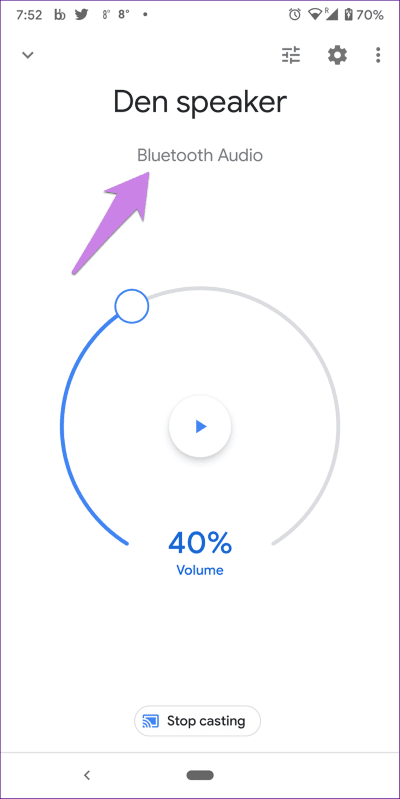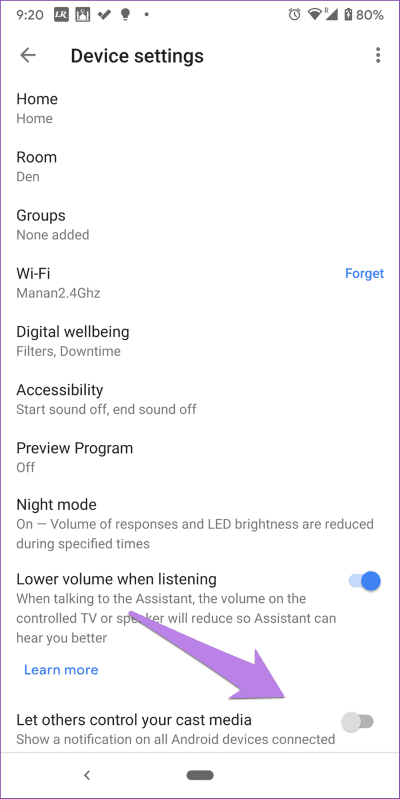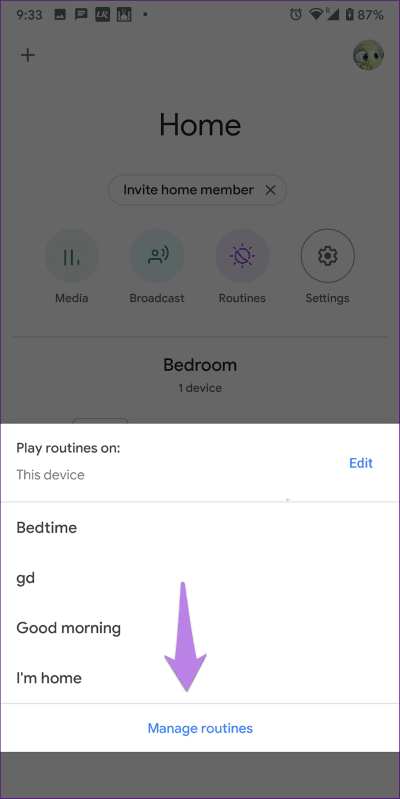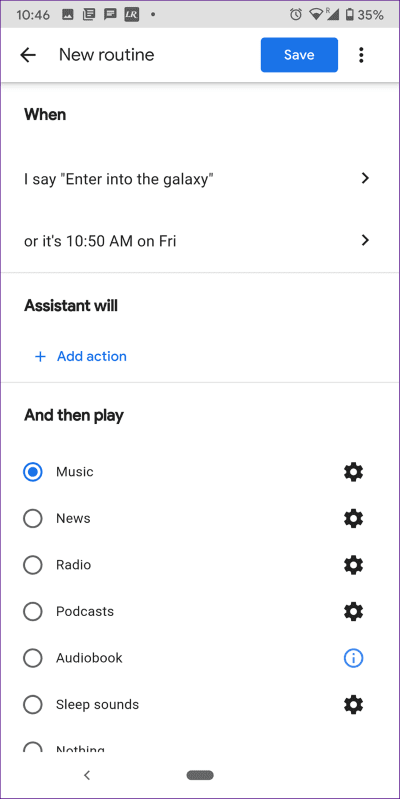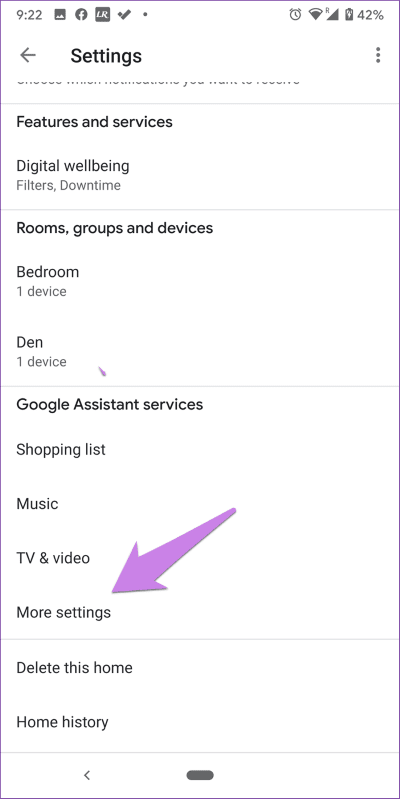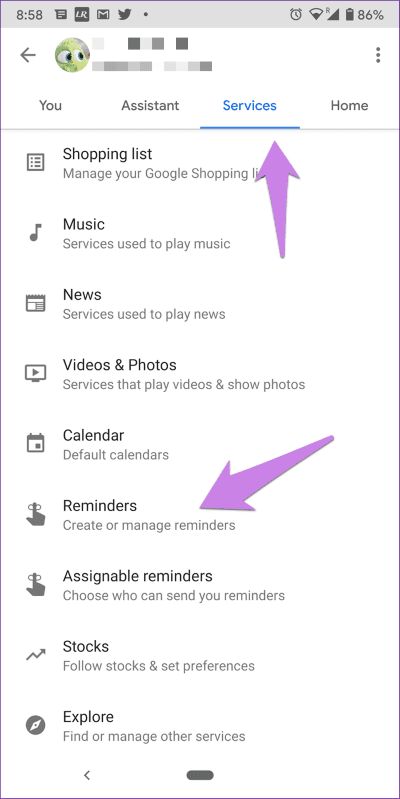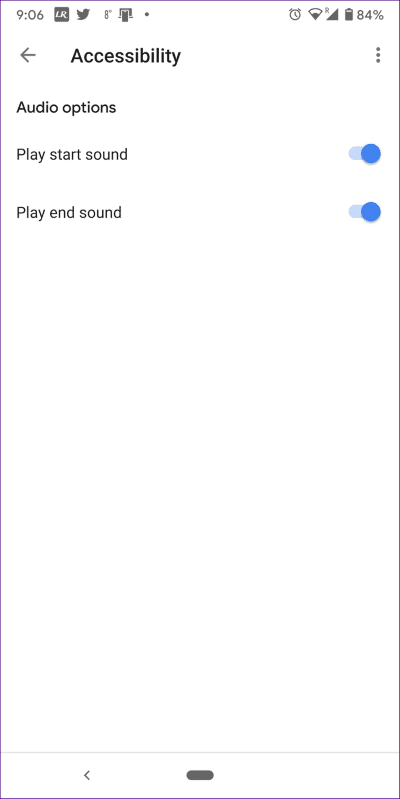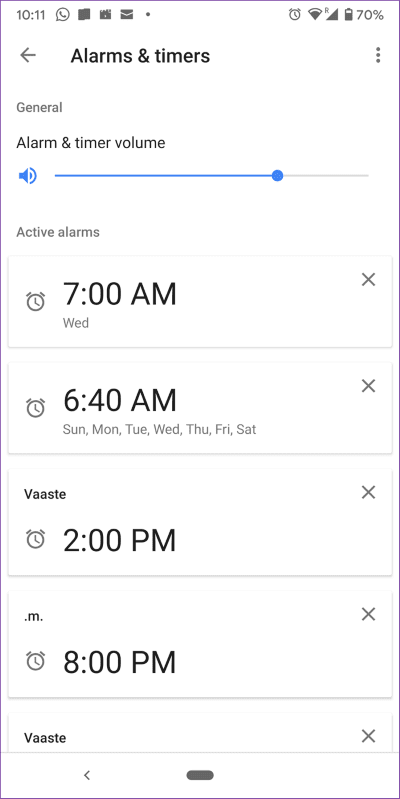Top 10 Möglichkeiten zur Behebung von Zufallsgeräuschen auf Google Home
Es kann eine intelligente Lupe werden Google Home-Voice Beängstigend, wenn es automatisch aktiviert wird. Ähnliches passiert leider bei vielen Usern Google-Startseite. Google Home-Lautsprecher wie Home Max, Mini und Nest geben zufällige Geräusche von sich. Wenn Sie mit dem gleichen Problem konfrontiert sind, lesen Sie die im Beitrag genannten Lösungen, um die zufälligen Pieptöne von Google Home zu beheben.
Lass uns das richtig machen - wenn Google-Startseite Er versucht nicht, dich mit zufälligen Beats zu interessieren. Abseits von Witzen gibt es immer einen Grund für die zufälligen Geräusche, die von kommen Google Home-Lautsprecher.
Was sind das für Ursachen und wie können sie behoben werden? Schauen wir uns das im Beitrag an.
1. GOOGLE HOME neu starten
Bevor Sie Einstellungen ändern, starten Sie Ihr Google Home neu. Ziehen Sie dazu den Stecker Google-Startseite 20 Sekunden lang und stecken Sie es dann wieder ein.
2. Überprüfen Sie die verknüpften Bluetooth-Geräte
Der zufällige Piepton, den Sie auf Ihrem Google Home- oder Mini-Gerät hören, kann darauf zurückzuführen sein, dass der Lautsprecher mit einem gekoppelten Bluetooth-Gerät verbunden oder getrennt ist. Ja, wenn Sie Google Home als Lautsprecher verwenden Bluetooth Bei Ihrem Laptop hören Sie jedes Mal, wenn eine Verbindung hergestellt oder getrennt wird, ein Klingeln.
Obwohl es noch keine Möglichkeit gibt, den Ton auszuschalten, können Sie alle Geräte herausfinden, die mit Ihrem Google Home-Lautsprecher gekoppelt sind. Sie können auch prüfen, ob gerade ein Gerät an Google Home gesendet wird.
Öffnen Sie dazu die Google Home-App. Scrollen Sie nach unten und gehen Sie zu Lautsprecher Google Heim. Auf dem nächsten Bildschirm sehen Sie Bluetooth-Audio, das unter dem Namen des Lautsprechers erwähnt wird. Zeigt an, dass das Gerät derzeit verbunden ist.
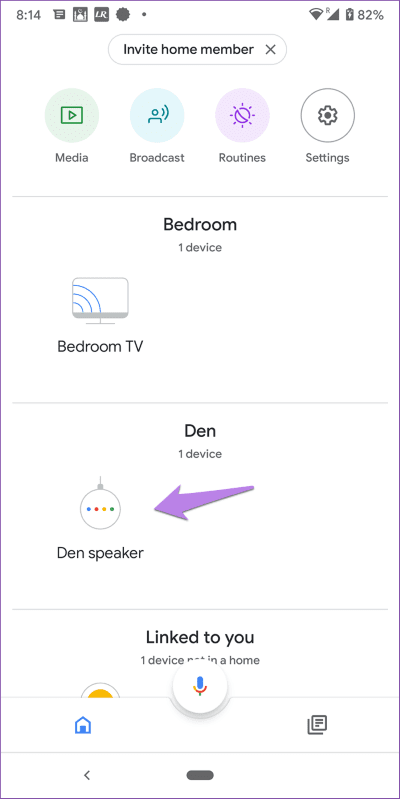
Um alle gekoppelten Geräte anzuzeigen, tippen Sie oben auf demselben Bildschirm auf das Symbol Einstellungen. Scrollen Sie nach unten und tippen Sie auf Gekoppelte Bluetooth-Geräte. Wenn Sie ein unbekanntes Gerät sehen, entfernen Sie es.
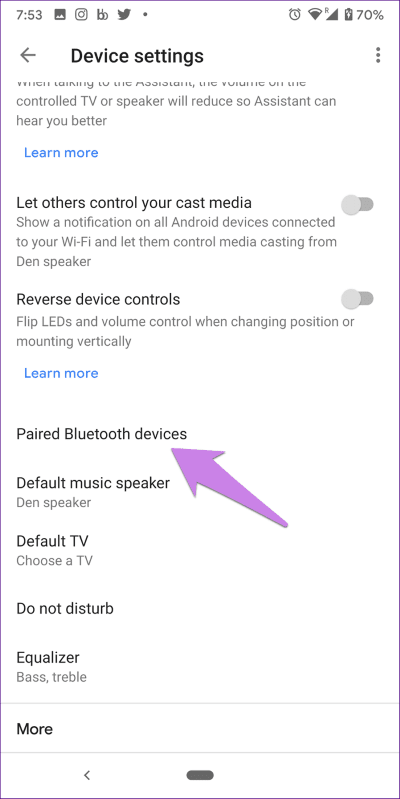
3. Hör auf, Google Home zu kontrollieren
Google Home-Lautsprecher verfügen über eine Einstellung, mit der andere Mitglieder Ihres Zuhauses die Lautsprecherlautstärke steuern können. Jeder, der mit demselben Wi-Fi-Netzwerk wie das Google Home-Netzwerk verbunden ist, kann die Lautstärke über sein Mobiltelefon regeln. Möglicherweise haben Sie einige Lieder oder Musik angehalten und jemand anderes hat mit der Wiedergabe mit geringer Lautstärke über sein Mobiltelefon begonnen.
Um die Einstellung zur Behebung von zufälligen Geräuschproblemen in Google Home zu deaktivieren, öffnen Sie die Google Home App und gehen Sie zum Lautsprecher. Klicken Sie oben auf das Symbol Einstellungen. Schalten Sie den Schalter aus und erlauben Sie anderen, die Medienbesetzung zu steuern.

4. Strom- oder WLAN-Problem
Google Home gibt jedes Mal einen Ton aus, wenn Sie es einschalten. Wenn also ein Stromausfall auftritt oder das WLAN nicht mehr funktioniert, können Sie denselben Ton erneut hören. Überprüfen Sie, ob das WLAN funktioniert, wenn Sie Ton hören, und prüfen Sie, ob Stromschwankungen auftreten. Sie sollten auch versuchen, den Standort des Google Home-Lautsprechers zu ändern.
5. Aktualisieren Sie die Audiosoftware
Wenn Sie das Zufallssignal nur ein- oder zweimal hören, kann es von jemandem stammen Software-Updates. Google Home wird aufgrund eines Softwareupdates neu gestartet, daher das Neustartgeräusch. Sie müssen sich also keine Sorgen machen.
6. Routinen überprüfen
führen zu Multitasking-Routine von Google Assistant nach einer Bestellung. Es kann sogar automatisch aktiviert werden, indem sie geplant werden. Sie sollten alle Routinen überprüfen und sehen, ob sie automatisch aktiviert werden oder zufällige Musik oder Geräusche abspielen.
Um die Routine zu überprüfen, öffne die Google Home App und tippe auf Routinen. Klicken Sie auf Routine verwalten.
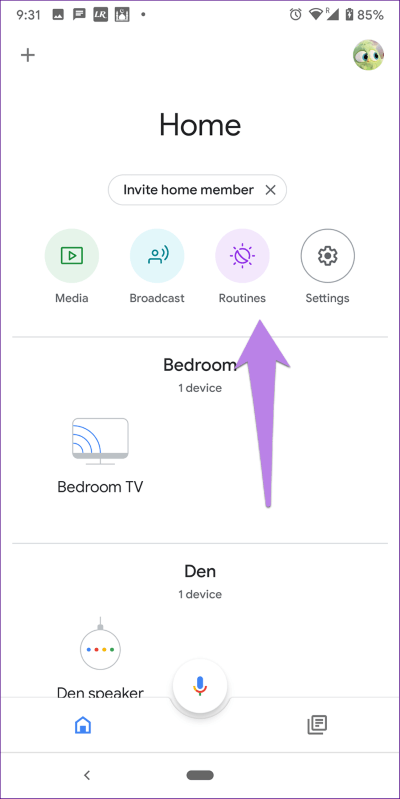
Klicken Sie auf alle verfügbaren Routinen und sehen Sie sich die Aktionen an, die Sie ausführen möchten.
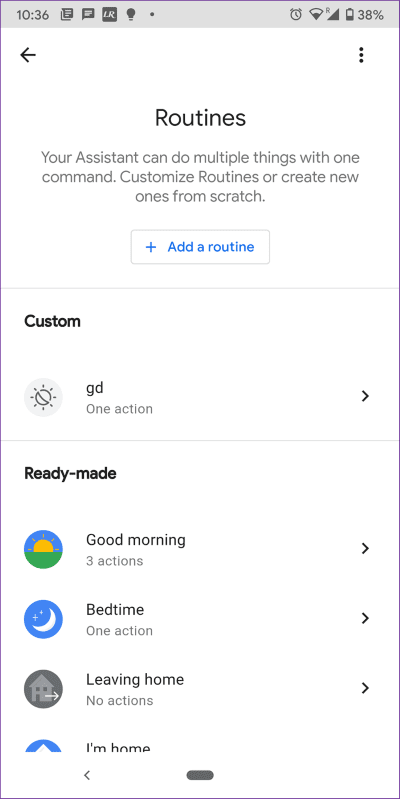
7. Überprüfen Sie die aktive Erinnerung
Ein weiterer Grund für die zufälligen Pieptöne von Google Home ist, dass Erinnerungen. Hast du bei Google Home eine Erinnerung oder einen Timer eingestellt?
Um aktive Erinnerungen zu überprüfen, öffne Google Home und gehe zu die Einstellungen. Klicke auf Mehr von Einstellungen.
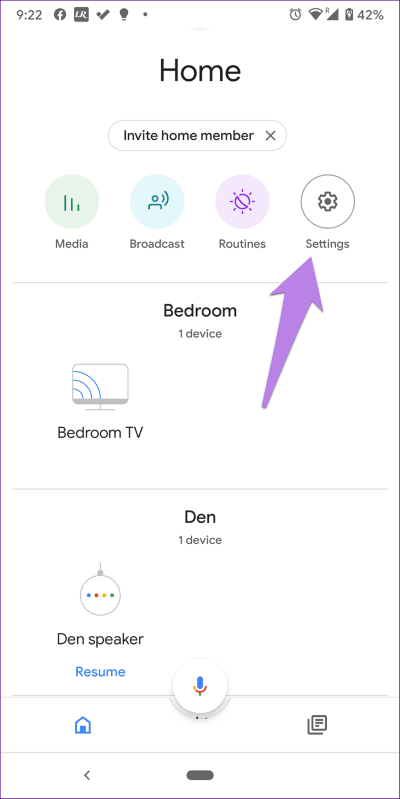
Klicken Sie auf die Registerkarte الخدمات , gefolgt von Erinnerungen. Hier sehen Sie alle aktiven Erinnerungen.
Tipp: Überprüfen Sie auch die anpassbaren Erinnerungseinstellungen und prüfen Sie, ob jemand berechtigt ist, Ihnen Erinnerungen zu senden.
Sie sollten Google Home um Erinnerungen bitten, indem Sie "OK, was ist die Benachrichtigung" sagen.
8. Überprüfen Sie die Einstellungen für die Barrierefreiheit
Öffnen Sie dazu die Google Home-App. Scrollen Sie nach unten und tippen Sie auf Ihren Lautsprecher. Klicken Sie auf das Symbol Einstellungen.
Tippen Sie dann auf Barrierefreiheit. Schalten Sie den Schalter für beide Optionen aus - Start- und Endton abspielen.
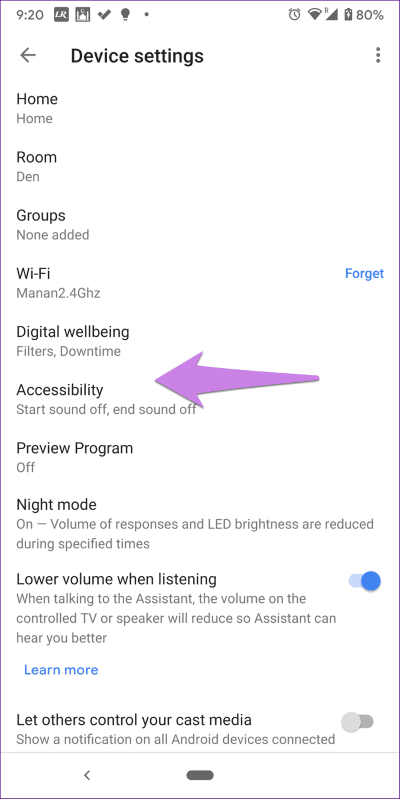
9. Überprüfen Sie die Alarme
Alarme können auch der Grund für das zufällige Aufwachen von Google Home sein. Sie sollten überprüfen, ob ein wiederkehrender Alarm aktiv ist oder ob Sie einen Musikalarm beibehalten haben. Im letzteren Fall hören Sie bei Problemen mit dem Internet den Standard-Warnton.
Um nach aktiven Weckern zu suchen, sagen Sie zu Ihrer Google-Startseite: "Okay Google, was sind meine Wecker?" Sie können sogar die Google Home-App ausprobieren. Öffnen Sie dazu die App und gehen Sie zu den Lautsprechereinstellungen. Tippen Sie auf Alarme und Timer. Sie sehen aktive Warnungen.
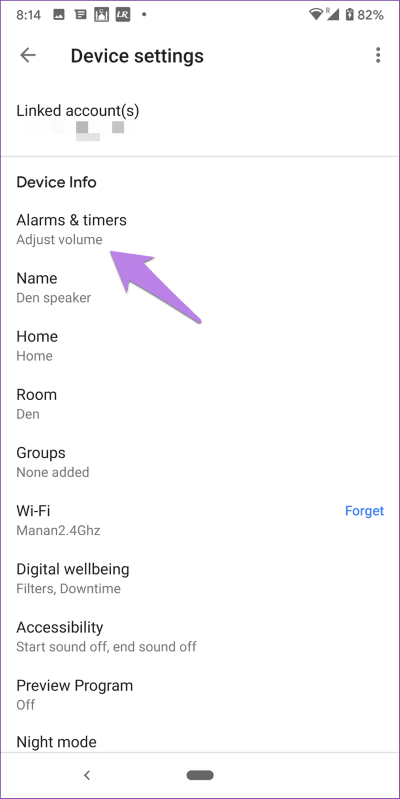
Tipp: Google Home-Alarme bieten viele tolle Funktionen. Entdecken Sie Tipps zur Verwendung der Google Home-Alarmfunktionen.
10. GOOGLE HOME ZURÜCKSETZEN
Wenn das Problem weiterhin besteht, sollten Sie Ihr Google Home zurücksetzen und es dann wieder zur Google Home App hinzufügen. Hoffe es löst das Problem. Erfahren Sie, wie Sie Google Home-Geräte zurücksetzen.
Tipp: Einige Benutzer bleiben beim Zurücksetzen hängen. Finden Sie heraus, wie Sie ein Problem beheben können Grünes Licht zurücksetzen.
pfeifendes Geräusch
Zufällige Geräusche von Ihren Google Home-Lautsprechern können vor allem nachts zu ernsthaften Ängsten führen. Wir hoffen, dass Ihnen die oben genannten Lösungen geholfen haben, zufällige Beats von Google Home, Nest, Mini und anderen Lautsprechern zu stoppen.